Tus fotografías impresas nunca te quedan igual que en pantalla, te doy 5 tips
Descubre como obtener impresiones fotográficas con colores reales gracias a un monitor correctamente calibrando


La importancia de tener un monitor bien calibrado
Recuerdo que cuando empece con esto de la fotografía, no daba pie con bola al ir al laboratorio a imprimir las copias. Nunca quedaban igual que lo que veía en la pantalla de mi ordenador.
Por dios! Tenia un iMac recién comprado! Incluso creía que "El Señor Imprentero" no tenia bien ajustada ni calibrada su maquinaria. Es más, se lo llegué a preguntar. Su contestación fue escueta y me respondió con otra pregunta ¿Con que equipo trabajas? Yo saqué pecho y dije: - Con un iMac. Él me volvió a preguntar -¿Tienes la pantalla calibrada? Yo volví a sacar pecho y contesté casi ofendido. - ¡Claro que si! Le expliqué cómo y con que dispositivo calibraba la pantalla de mi iMac.
Después de muchas pruebas de impresión y llevármelas a casa para compararlas con lo que veía en pantalla, llegué a generar un proceso de edición en función de lo que saldría del laboratorio. La expresión "no se parece un huevo a una castaña" cobro sentido figurativo para mi. Editaba fotos poco contrastadas y colores más verdosos para acabar sacando lo más parecido a lo que quería obtener.
Estaba claro, por mucho iMac que tenia la calibración de la pantalla no era la correcta. Ser humilde me permitió ser más receptivo y recibirás más consejos. Habla con la persona que hay detrás del laboratorio fotográfico. Pregúntale por el perfil de color con el que imprime, si prefiere archivosTIFF o jpg, resolución de salida de su equipo de impresión. Trabaja mano a mano con él y no dudes en pedirle ayuda.
Así que dicho esto aquí dejo mi primer consejo.
1 Calibra bien tu pantalla
Calibrar tu monitor es importante para obtener colores precisos y una representación fiel de las imágenes. Puedes seguir estos pasos:
1. Usa un dispositivo de calibración: Adquiere un calibrador de monitor para ajustar la configuración con precisión. Yo utilizo un xRite para calibrar mi monitor. un dispositivo nuevo como este ronda los 250€, pero siempre puedes comprar uno de segunda mano, comprarlo compartido con otros fotógrafos o si tienes un amigo tan amable que te lo deje de vez en cuando, pues genial.
2. Ambiente de luz: Asegúrate de que la iluminación en la habitación sea constante y no demasiado brillante mientras duras el proceso de calibración.
3. Ajustes básicos: Configura el brillo, contraste y temperatura de color según las recomendaciones del calibrador o el fabricante del monitor.
4. Software de calibración: Utiliza el software del calibrador, sigue los pasos e indicaciones para ajustar los colores y la luminosidad de tu monitor.
Los monitores dedicados o profesionales para la fotografía suelen incorporar un chip de procesamiento de imágenes en el monitor, esto permite calibrar por hardware sin cambiar la configuración de la GPU de la computadora.
5. Perfiles de color: Guarda el perfil de color generado por el calibrador para que el sistema operativo utilice esa información y aplique la corrección necesaria.
Recuerda, la calibración depende del tipo de monitor y su uso específico, por lo que seguir las instrucciones del fabricante o del calibrador es crucial para obtener los mejores resultados. Sin embargo hay ciertos monitores no aptos para su calibración.
4 Comprende la importancia del espacio AdobeRGB
El espacio de color Adobe RGB es un 35% más amplio que el espacio de color sRGB utilizado en los monitores normales. Esto significa que puede mostrar una gama más amplia de colores, lo cual es esencial para trabajos que requieren una precisión en la reproducción de tonos y matices. Por otro lado el espacio de color abobe RGB se acerca más al CMYK ( Cyan, Magenta, Yellow, Black) utilizado por las impresoras. (colores primarios sustractivos).
Edita también tus archivos RAW en adobe RGB, configura las preferencias de tu software de edición para trabajar tus fotografías con un espacio de color Adobe RGB y 16bits.
3 Ajusta el brillo y el contraste correctamente
La calibración del monitor es esencial para garantizar una reproducción de colores precisa. Si tienes un monitor sRGB calíbralo regularmente. En el caso de que tengas un monitor adobeRGB calibra en función del fabricante y mantenimiento activos los avisos de calibración para obtener resultados consistentes.
En el caso de cambies tu monitor de sala o ubicación realiza una calibración antes de empezar a trabajar.
2 Calibra regularmente tu monitor
Para obtener una representación precisa de los colores en tu monitor, es importante ajustar el brillo y contraste correctamente. Sigue las recomendaciones del fabricante y realiza ajustes según tus preferencias y condiciones de iluminación. Un brillo excesivo en tu monitor no permitirá representara bien los colores de tus fotografías.
5 No es oro todo lo que reluce
Si no conocías el espacio Adobe RGB y sus ventajas, en estos momentos puedes estar emocionado con todo esto que te estoy explicando, pero el espacio Adobe RGB es solo para archivos que van a ir a imprenta.
Si quieres fotografías para tu web, redes sociales o cualquier medio que acabe en una pantalla, el espacio de color tendrá que ser sRGB. Si por el contrario terminas poniendo el perfil Adobe RGB el propio explorador o red social hará una compresión automática de los colores, quedando estos alterados de tal manera que no se parezca a la copia original.
Recuerda que en web, pantalla o RRSS la resolución final será de 72 puntos por pulgada, una altura máxima de 1080 pixeles o anchura máxima de 1920 pixeles. Por último guarda como jpg con una calidad de 8 sobre 12. Esto ayudará a que los motores del navegador carguen tu foto sin problema y que no ralenticen tu web. Todas las fotos de mi web están configuradas así, tengo una acción en Photoshop para este fin, tendrás copias con un tamaño máximo de 450kB. Te aseguro que la foto se verá genial y ningún navegador o RRSS cambiará los colores o aspecto de tus fotografías.
Bonus
Te doy unos consejos si estas buscando un monitor AdobeRGB
A mi me cambió la vida desde que acepté que si quería controlar todo el proceso desde la toma hasta la impresión tenia que tener un monitor con espacio de color Adobe RGB. Por eso te quiero pasar una guía sencilla.
Verifica la cobertura del espacio de color
Antes de comprar un monitor Adobe RGB, asegúrate de verificar la cobertura del espacio de color que ofrece. Idealmente, busca un monitor que cubra al menos el 99% del espacio de color Adobe RGB para obtener resultados óptimos.
Profundidad de color
Normalmente los monitores tiene una profundidad de 8 bits por canal, esto son 256 tonos de Rojos, 256 de azul y 256 tonos de verde. Aquí lo preferible es ir a 10 bits reales como mínimo, esto son 1024 tonos por canal.
Panel IPS
Esta tecnología ofrece un ángulo de visión mayor, los colores se muestran igual sin importar desde donde mires. La tasa de refresco es más baja pero esto no es tan importante para editar fotos y videos.
Resolución y tamaño
La resolución del monitor también es importante. Asegúrate de elegir una resolución que se adapte a tus necesidades y te permita trabajar con detalle y precisión. Si solo haces fotografía puedes vivir con monitor Full HD 1080x1920 de 24" sin problema. En el caso que hagas foto y video yo elegiría uno 4k y 27".
Elegir y configurar un monitor Adobe RGB antes que un monitor normal es fundamental para obtener una reproducción de colores precisa y vibrante en tus trabajos. Si tienes un monitor sRGB a 8bis, calibra periódicamente tu monitor y realiza pruebas de impresión para asegurarte de que los colores se reproduzcan de manera precisa en los diferentes medios. Esto te permitirá ajustar cualquier discrepancia y obtener resultados consistentes en tus trabajos impresos.
Sigue estos consejos y disfruta de una experiencia visual de alta calidad en cada uno de tus proyectos.
Conclusión
Si te ha gustado este contenido o tienes cualquier duda dejas tu comentario, te leo
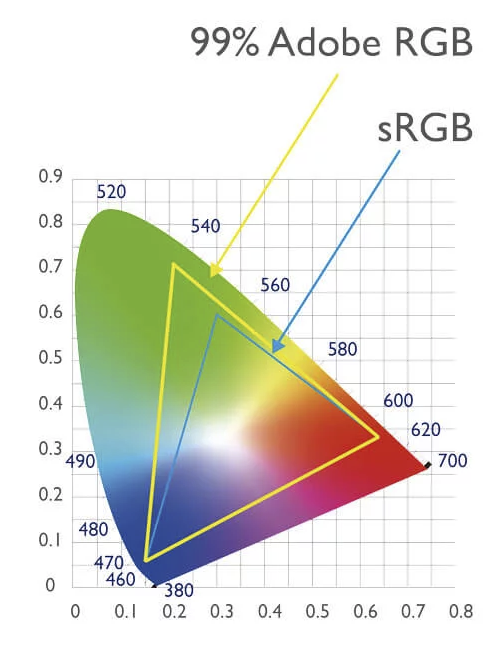
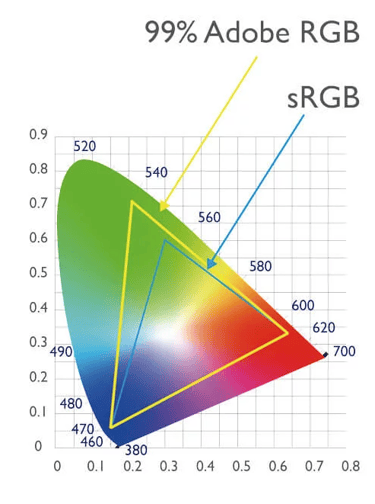


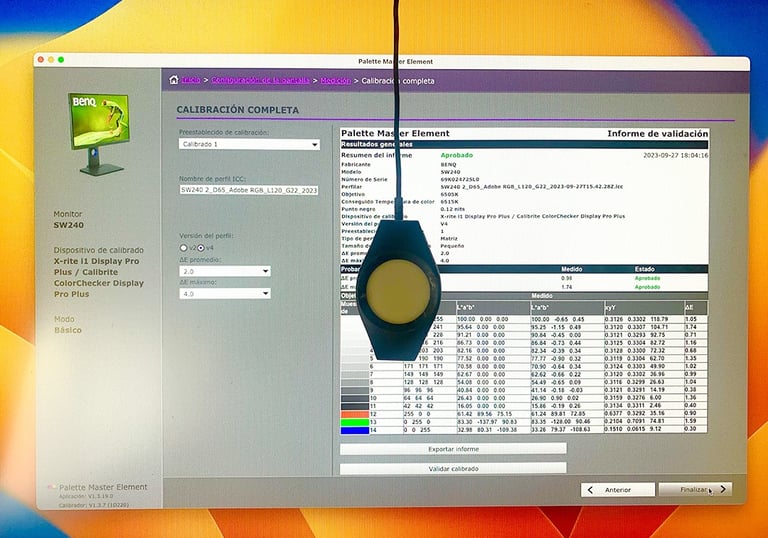
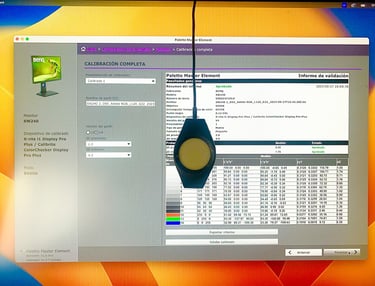




Para acabar aquí te dejo dos fotografías con tonos y composición similares. ¿Sabrías decirme cual está revelada con un monitor calibrado y cual está editada con un monitor sin calibrar?
Te leo en comentarios.
